有时候我们想使用电脑的任务管理器功能, 却发现无法使用,那么Win10任务管理器被停用怎么解决?为此系统屋为你带来一个详细的Win10任务管理器被停用解决方法,在这里你可以轻松的通过简单的操作方法解决自己所遇到的问题!
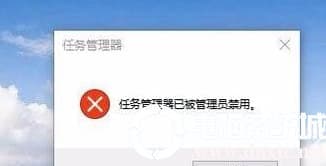
Win10任务管理器被停用解决方法
1、首先通过【Win+R】组合键打开电脑的运行功能,然后在输入框中输入gpedit.msc,然后点击确定进入本地组策略编辑器。
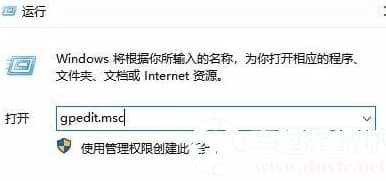
2、在打开的本地组策略编辑器窗口中,我们需要依次点击“用户配置/管理模板/系统/Ctrl+Alt+Del选项”菜单项;
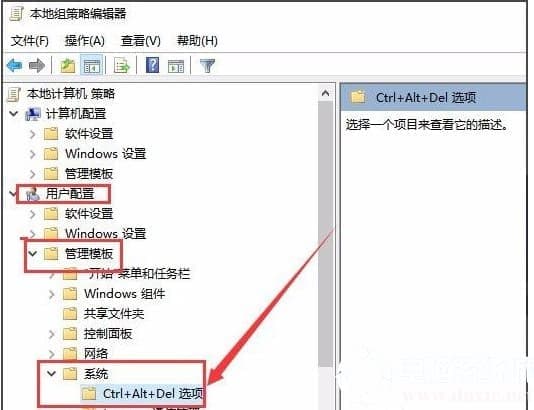
3、然后在右侧的窗口中有个【删除任务管理器】选项,点击进入。
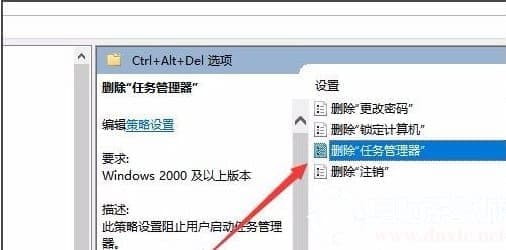
4、进入后找到已禁用的选项进行选中我,然后对于设置进行保存。
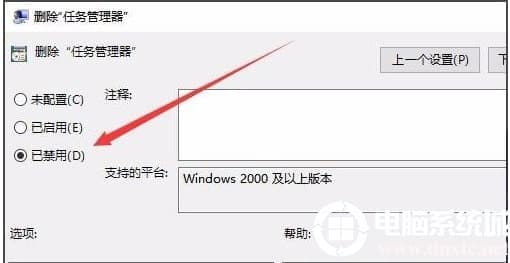
5、在设置完成后,你可以看到任务管理器功能可以重新进行使用。
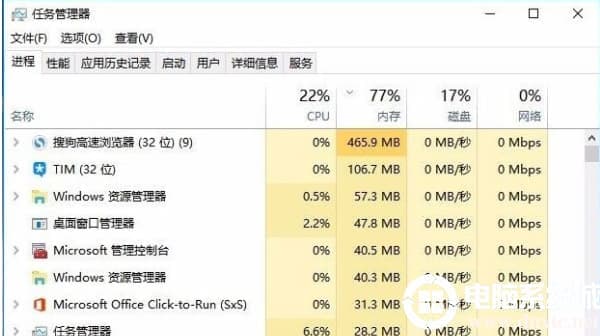
以上就是小编为大家整理的Win10任务管理器被停用怎么解决、Win10任务管理器被停用解决方法,想了解更多电脑系统使用相关内容,可以对电脑系统城进行关注!
分享到:
评论留言